会声会影画中画滤镜怎么使用?
会声会影是一款专业的视频制作软件,拥有丰富的素材能顾帮助用户快速制作编辑视频,使用起来非常方便,但是使用时难免遇到问题,例如会声会影画中画滤镜怎么使用?相信还有用户不清楚,针对这一问题,本篇带来了具体操作步骤。
会声会影画中画滤镜怎么使用
一、添加边框
1、做完基础的画中画设置以后,效果如下

2、而后点击“滤镜按钮”,将“画中画滤镜”拖动到需要的素材上,此电脑教程由软件自学网首发,在“属性栏”中设置“自定义滤镜”,在弹出的对话框中,首先设置图片的位置、大小、边框宽度、阻光度、将其设置为自己喜欢的样式,设置如下,如果不会自定义滤镜的可以参考:【会声会影x8】 自定义滤镜设置
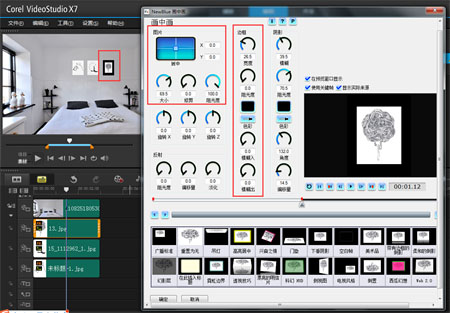
3、复制覆叠轨1中素材属性,将其粘贴到其他的素材上,最终效果如下

二、路径设计
1、画中画滤镜除了设置边框,还可以设置其移动路径,例如,从无到有,渐渐变换大小,位置,旋转,最后定格,只需在不同的位置设置不同的数据即可,而后他就会按照预设的路径行走改变。移动路径截图如下图所示,会声会影设置运动路径还有一种方法,自定义运动,具体操作可以参考:翻页相册制作教程
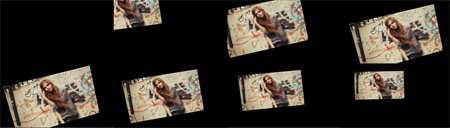
三、倒影添加
1、首先将素材放置在覆叠轨上,效果如下
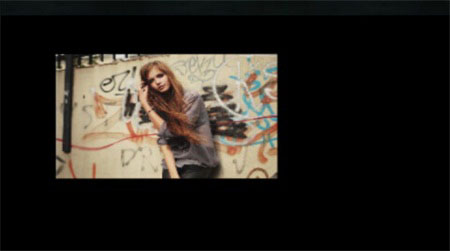
2、为其添加“画中画滤镜”,点击“自定义滤镜”,首先点击下方的“重置为无”,而后点击“美术品”,设置其旋转轴的数值,使其具有立体感,设置其边框的模糊度,使其更具美感,设置如下,设置时需要观看预览窗口上的,而不是滤镜中的,如下图所示
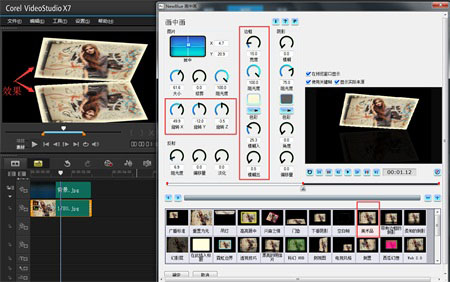
3、用会声会影画中画滤镜设置倒影的最终效果如下

四、阴影设置
1、画中画滤镜中的阴影常常会在企业宣传中使用,通过阴影的形式增强其画面的层次感,使得公司看起来非常的高大上,能够很好地起到宣传的效果,对于阴影数据的设置如下图:

2、最终的效果如下

相关推荐
-
会声会影X7 V22.3.0.439 永久免费版

会声会影是一款功能强大的视频编辑软件,为用户提供丰富的智能工具、高级特效、强大的色彩分级、视频遮罩和优化的性能,帮助用户将视频制作成精美的电影。软件不需要专业的知识和经验,您可以从基础开始进行创作,新手也不用担心哦!
-
会声会影X5 破解中文版

会声会影是国外一款专业的视频制作软件,用户可以通过软件进行视频的各式各样编辑,并且软件支持多轨操作,用户可以将需要编辑的视频添加到多条轨道上,更容易方便编辑,大大提升工作效率,本次版本为破解中文版,支持简体中文。
-
会声会影X5 V15.1.6.26 官方免费版

会声会影X5是一套专业的DVD、HDV影片剪辑软件,该软件拥有丰富的素材能顾帮助用户快速制作编辑视频,可以满足个人和家庭所需的影片剪辑功能,即使是新手也可以剪辑出专业的水准,感兴趣的用户快来下载体验吧。
-
会声会影x5注册机 V1.0 免费版

会声会影x5是一款非常专业的影片剪辑软件,集创新编辑、高级效果、屏幕录制、交互式Web视频和各种光盘制作方法于一身。但是想要使用该软件需要激活码,小编这里为大家带来的就是会声会影x5注册机,使用该注册就可以一键快速激活会声会影x5,无需注册。
-
会声会影x10破解版安装包

会声会影x10全新轨道透明度以及对360°视频的支持,同时支持HD和4K格式编辑,可制作画质绝佳的影片,是一款专业视频编辑工具。会声会影x10具有128组影片转??7组视频滤镜和76种标题动画,可完成从捕获、剪接、转?⑻匦А⒏哺恰⒆帜弧⑴淅值娇搪既轿? />
-
会声会影2021全能优化大师 V21.02.09.02 绿色增强版

会声会影2021全能优化大师是专门针对会声会影2021推出的一款优化与设置软件。软件专注于会声会影的优化与设置,不含破解、激活等功能,本工具免费分享,请勿随意传播,严禁用于商业目的。 软件特色 1、会声会影2021全能优化大师能判断并关闭正在运行的会声会








